Thiết bị máy in văn phòng ở hầu hết các công ty doanh nghiệp dù là trong hay ngoài nhà nước là vô cùng quan trọng và cần thiết. Và cùng với đó, việc sắm cho văn phòng của mình hay doanh nghiệp của mình một chiếc máy in cũng hết sức dễ dàng. Vì hiện nay có rất nhiều loại máy in khác nhau đa dạng về kiểu dáng, về thương hiệu cũng như chức năng và giá thành.
Như chúng ta đã biết, việc kết nối giữa máy in và máy tính để có thể in ra được cũng là một công việc hết sức đơn giản đối với những người am hiểu về máy tính và công nghệ thông tin, máy móc. Tuy nhiên, cũng có rất nhiều người chưa đủ sự am hiểu về công nghệ thông tin để có thể sử dụng được máy in. Đặc biệt là cách kết nối và chia sẻ máy in qua mạng LAN cũng là một vấn đề hết sức phức tạp đòi hỏi các bạn cũng cần có những hiểu biết nhất định về máy tính và máy in.
Hiểu được điều này, hôm nay công ty Cho Thuê Máy Photocopy xin chia sẻ với các bạn cách kết nối và chia sẻ máy in qua mạng LAN đơn giản nhất. Mời các bạn hãy cùng theo dõi nhé.
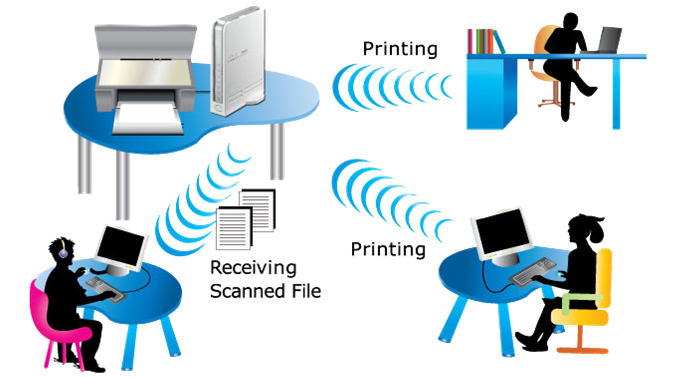
Cách kết nối máy in qua mạng LAN
Điều đầu tiên các bạn nên lưu ý khi kết nối máy in qua mạng LAN. Đó là các bạn nên kiểm tra xem là văn phòng của các bạn đã tạo được hệ thống mạng LAN giữa các máy tính với nhau hay chưa?
Thật ra, về cơ bản thì việc tạo ra mạng LAN giữa các máy tính hết sức đơn giản. Bạn chỉ cần mua 1 Router ( loại có 4 cổng LAN và 1 cổng WAN ). Bạn muốn kết nối bao nhiêu máy tính bàn với nhau thì tương đương với số cổng LAN cần mua bạn nhé. Sau đó, bạn chỉ cần kết nối 4 máy tính bàn vớ router thì tự động sẽ tạo ra được một hệ thống mạng LAN giữa các máy tính trong phòng lại với nhau.
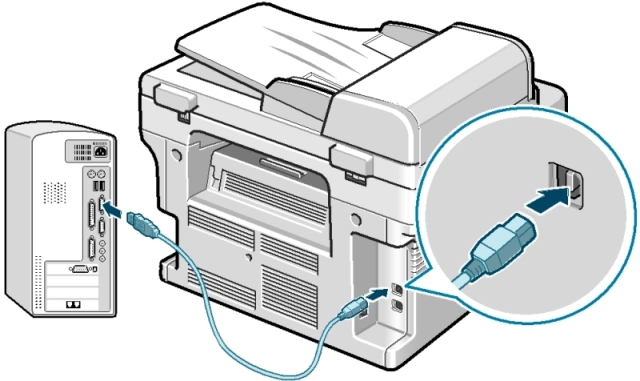
Tiếp đó, vấn đề kết nối đến máy in hết sức đơn giản thôi các bạn ạ.
Đầu tiên, bạn cần phải kết nối máy in với 1 máy tính trong phòng của bạn. Chúng ta tạm gọi máy đấy là máy chủ, máy tính được dùng làm máy chủ này nên chọn máy tính thực hiện in nhiều nhất trong phòng làm việc của bạn. Sau đó, bạn kết nối máy in với máy chủ đó thông qua loại dây cắm USB tùy chỉnh với cổng máy. Rồi các bạn cài đặt máy in vào trong máy tính có kết nối dây cáp với máy in đó.
Đó là cách kết nối máy in với máy tính chủ qua mạng LAN. Sau khi hoàn thành xong công đoạn nay, tiếp theo bạn cần chia sẻ máy in với các máy tính khác qua mạng LAN nhé.
Xem thêm: Hướng dẫn cách scan trên máy photocopy đơn giản nhất
Cách chia sẻ máy in qua mạng LAN
Sau khi chúng ta đã tiến hành kết nối máy in với máy tính và cài đặt xong. Và tiếp theo nếu như cúng ta muốn các máy tính khách trong cùng mạng LAN của chúng ta có thể cùng in trên một chiếc máy in mà chúng ta vừa kết nối. Thì công việc của chúng ta bây giờ đó chính là chia sẻ máy in cho các máy trong cùng mạng LAN để có thể sử dụng được.
Để chia sẻ máy in với các máy tính còn lại trong văn phòng qua mạng LAN các bạn thực hiện như sau :
- Từ máy tính chủ, các bạn chọn Control Panel => Printer and Faxes => chuột phải vào máy in mới cài đặt và đổi tên máy in, sau đó bạn chọn Sharing máy in trên mạng LAN.
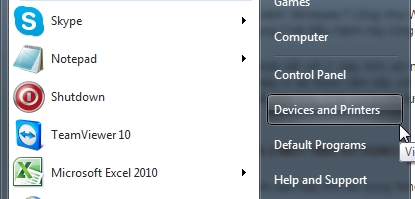
- Trong Control Panel bạn tiếp tục chọn mục Window Firewall => Exception => chọn vào ô File and Printer Sharing trong mục Program and Services để lựa chọn truy cập cho máy in.
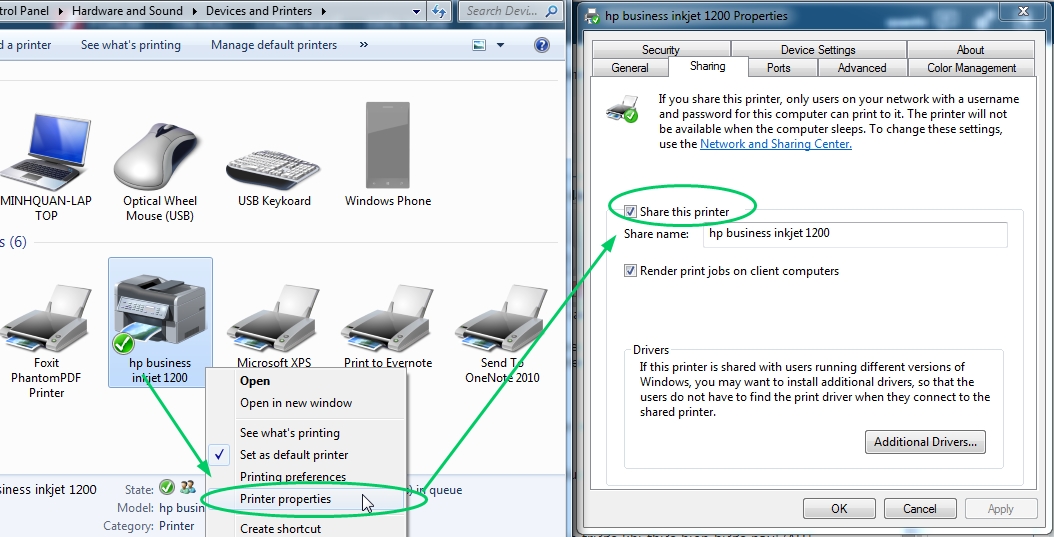
- Tiếp theo, các bạn vào những máy tính còn lại trong mạng LAN, chọn Control Panel => Printer and Faxes => nhấn chuột phải vào cửa sổ mới hiện ra, chọn Add printer => click Next => chọn tiếp A network Printer or a printer attached to another computer => Next => chọn máy in => chọn Yes để lấy máy in đó là máy in mặc định cho tất cả các lệnh in.
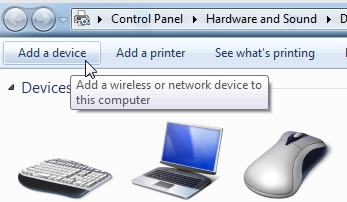
Tổng kết
Như vậy, chỉ với những thao tác trên là chúng ta có thể hoàn thành xong rồi. Hi vọng với những thông tin bổ ích trên có thể giúp ích cho các bạn. Chúc các bạn thực hiện thành công!
Xem thêm: Cách photo chứng minh nhân dân 2 mặt đơn giản nhất






